聚网捷(AFOUNDRY)EW安装1200路由器,上网设置,WiFi设置密码和名称。虽然在聚网捷购买产品后EW1200路由器的包装盒里有一个说明书,但是说明书里介绍的比较笼统,不够详细,对于很多用户来说还是很难的。
新购买的聚网捷(恢复出厂设置后)(AFOUNDRY)EW1200无线路由器需要通过以下四个设置步骤连接宽带上网:1。连接聚网捷EW1200路由器;2.设置计算机;IP地址;3.设置聚网捷EW1200路由器上网;4.检查EW1200路由器设置是否成功。详细介绍了以下四个步骤。
 第一步,连接EW1200路由器
第一步,连接EW1200路由器1.宽带接入电话线时:准备两根网线,一根网线EW1200路由器的WAN口和宽带猫(ADSLModem);另一条网线,一端连接EW1200路由器1、2、3、4接口中的任何一个,另一端连接电脑。

2.宽带是光纤接入时:准备两根网线,一根网线EW1200路由器的WAN嘴和光猫;另一条网线,一端连接EW1200路由器1、2、3、4接口中的任何一个,另一端连接电脑。
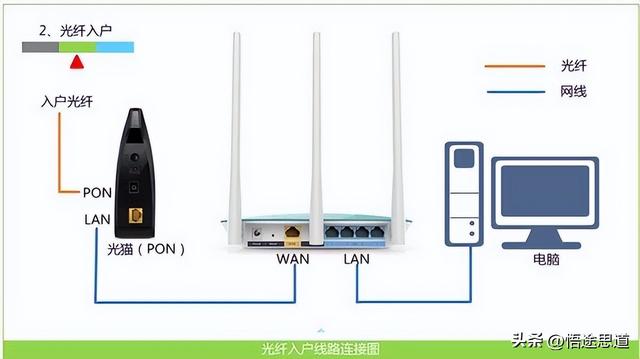
3.宽带是网线入户接入:准备一根网线,首先插入宽带运营商提供的入户网线EW1200路由器的WAN接口;另一条网线,一端连接EW1200路由器1、2、3、4接口中的任何一个,另一端连接电脑。

注意问题:
(1)正确连接路由器后,您的计算机暂时无法上网。路由器设置成功后,计算机可以自动上网。
(2)设置路由器上网时,不需要电脑上网;只要连接正确,路由器设置界面就可以在电脑中打开,路由器设置。
(3)确保使用的网线能够正常使用。如果网线有问题,就无法登录聚网捷EW设置界面1200,或设置后无法上网。
(4)请严格按照上述方法连接您的聚网捷EW1200无线路由器;不要聪明,改变连接方式。
第二步,设置计算机IP地址设置聚网捷EW1200路由器上网前需要连接宽带IP地址设置为:自动访问(动态访问)IP),如下图所示。
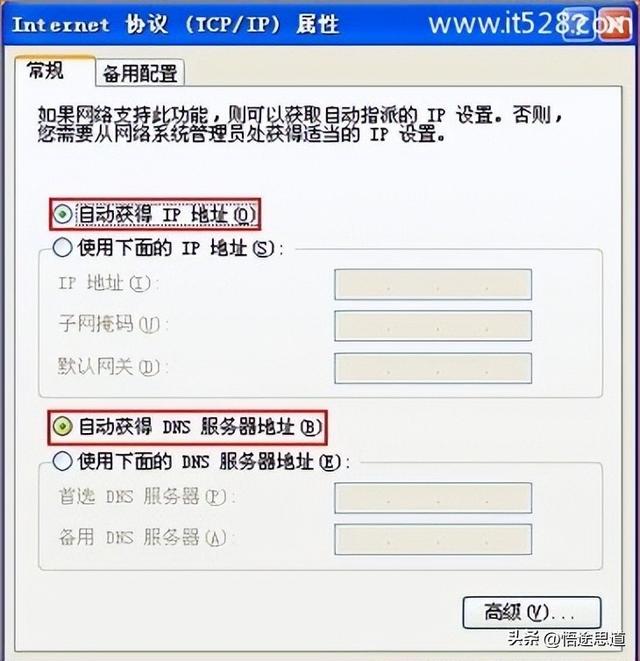 第三步,设置EW1200路由器上网1、输入192.168.2.1
第三步,设置EW1200路由器上网1、输入192.168.2.1打开电脑中的浏览器,输入地址栏:192.168.2.1 并按下回车按钮
 2.填写用户名和密码登录
2.填写用户名和密码登录弹出登录窗口,输入默认用户名和密码:admin,登录设置界面
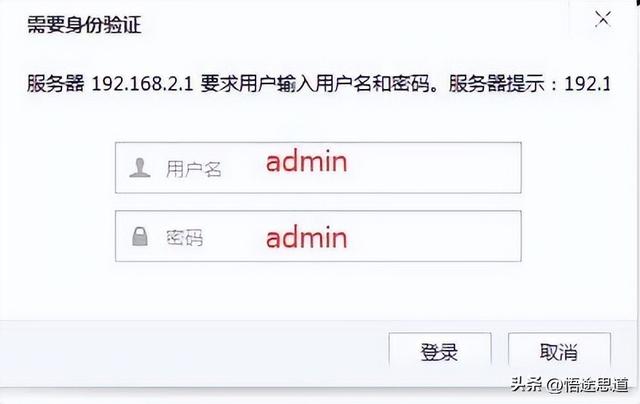
温馨提示:聚网捷(AFOUNDRY)EW默认用户名和密码为1200路由器:admin,可以在EW查看1200路由器底部标签(铭牌)。
3.操作设置导向点击左侧的设置导向,如下图所示
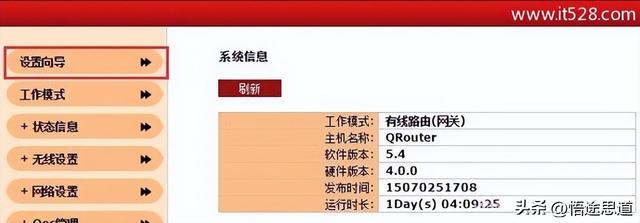 4、配置有线WAN口上网
4、配置有线WAN口上网以下是连接模式设置选项:PPPoE、动态(DHCP)、静态地址 如下图所示,三个选项。
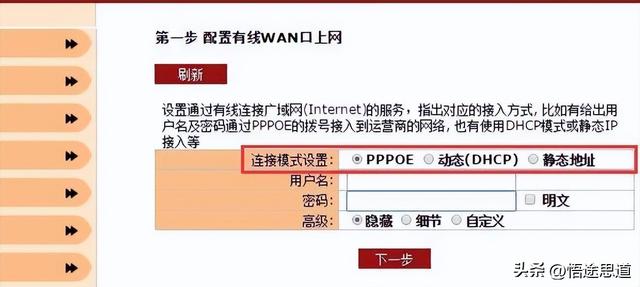
重要提示:连接模式设置实际上是指用户处理的宽带业务类型。教你如何判断你的宽带类型:
(1)、PPPoE
PPPoE指:开通宽带时,运营商提供宽带账号和宽带密码,未使用路由器上网时,需要在电脑中使用宽带连接(或类似程序),填写宽带账号和密码,拨号成功后上网。
如果您的宽带符合上述情况,则应选择PPPoE”——>填写用户名:宽带账号——>填写密码:宽带密码——>点击下一步。
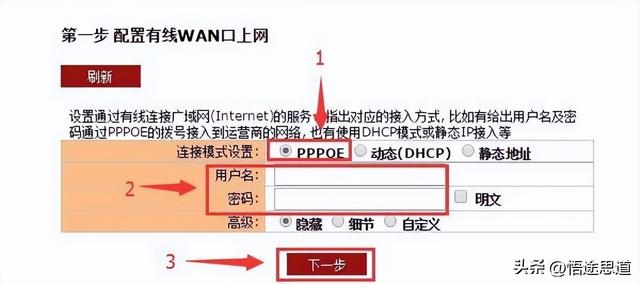 如果您的宽带符合上述情况,则应选择PPPoE”——>填写用户名:宽带账号——>填写密码:宽带密码——>点击下一步。
如果您的宽带符合上述情况,则应选择PPPoE”——>填写用户名:宽带账号——>填写密码:宽带密码——>点击下一步。重要提示:必须正确填写宽带账号和宽带密码。如果填写错误,则无法上网。据统计,超过70%的用户因填写宽带账号和密码错误而无法上网。
(2)、动态(DHCP)
动态(DHCP)指:打开宽带后,只需将运营商提供的宽带网线连接到计算机,计算机就可以自动上网。不需要账号和密码。
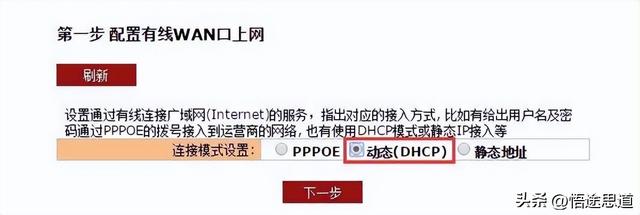 如果您的宽带符合上述情况,则应选择动态(DHCP)”——>点击下一步。
如果您的宽带符合上述情况,则应选择动态(DHCP)”——>点击下一步。(3)静态地址
静态地址是指运营商在打开宽带时向用户提供一组静态地址信息,包括静态地址IP地址、子网掩码、网关DNS、备用DNS。未使用路由器上网时,需要在电脑本地连接(以太网)中填写运营商提供的静态地址信息,然后电脑上网。
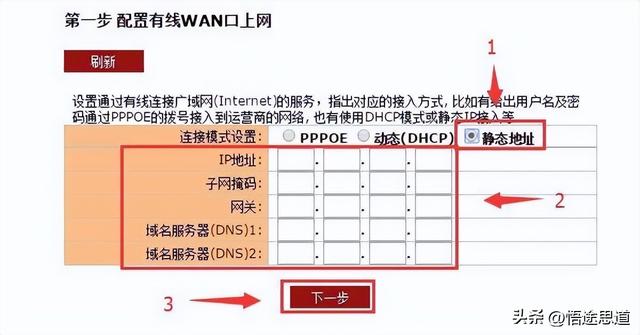 如果您的宽带符合上述情况,您应该选择静态地址——>然后填写运营商提供的内容:IP地址、子网掩码、网关DNS、备用DNS——>点击下一步。
如果您的宽带符合上述情况,您应该选择静态地址——>然后填写运营商提供的内容:IP地址、子网掩码、网关DNS、备用DNS——>点击下一步。5.配置本地连接网络的相关属性
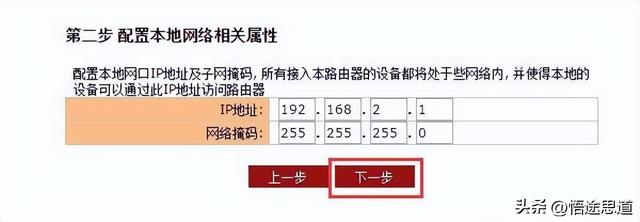 保持默认配置,直接点击下一步
保持默认配置,直接点击下一步6、配置DHCP服务器
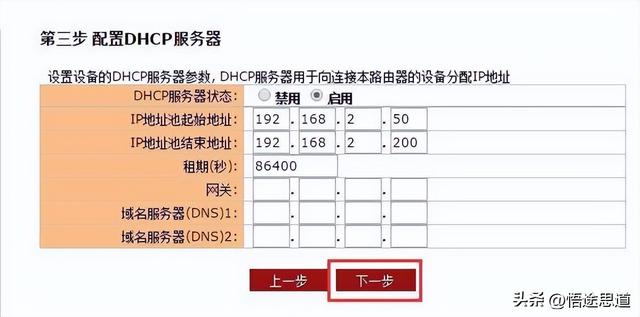 默认配置也保持在这里,直接点击下一步
默认配置也保持在这里,直接点击下一步配置无线热点
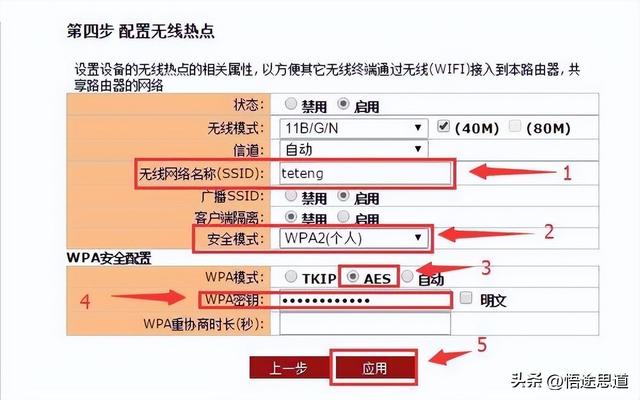 设置无线网络名称(SSID)”——>选择安全模式:WPA2(个人)——>“WPA模式选择:AES——>设置“WPA密钥”——>点击应用
设置无线网络名称(SSID)”——>选择安全模式:WPA2(个人)——>“WPA模式选择:AES——>设置“WPA密钥”——>点击应用注意问题:
(1)无线网络名称(SSID)最好不要用中文,因为一些手机和笔记本电脑的无线网卡不支持中文。
(2)、“WPA建议使用大写字母 小写字母 数字 设置符号组合,密码长度应大于8位。(2)、“WPA建议使用大写字母 小写字母 数字 设置符号组合,密码长度应大于8位。
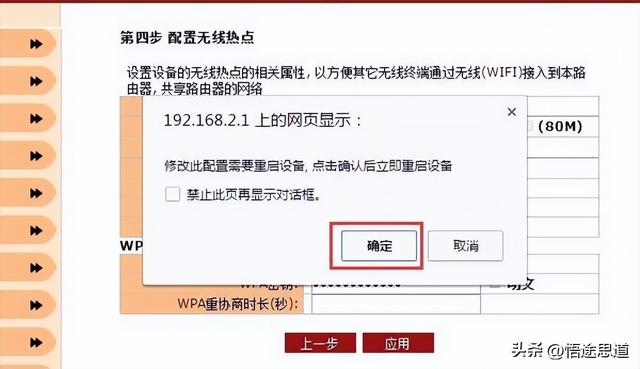 8、重启EW1200路由器点击上一步的应用后,弹出重启系统的提示对话框,点击确定,开始重启EW重启后,1200路由器配置生效。
8、重启EW1200路由器点击上一步的应用后,弹出重启系统的提示对话框,点击确定,开始重启EW重启后,1200路由器配置生效。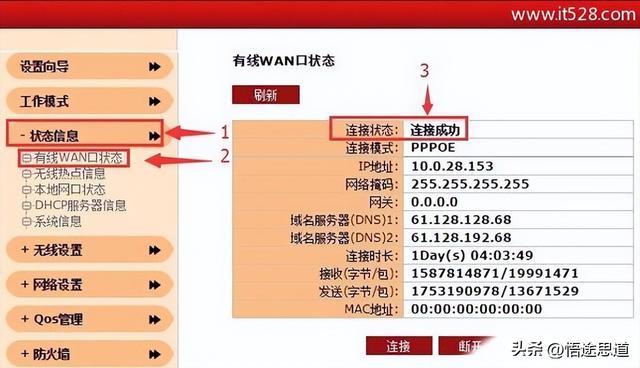 第四步,检查EW1200设置成功吗?重新登录到EW点击状态信息设置1200路由器界面——>“有线WAN口状态”——>查看右侧的连接状态。如果显示连接成功,如下图所示,表示设置成功,可以正常上网。源文来自聚网捷AFOUNDRY EW如何设置1200路由器?_欢迎访问悟途网更多路由器问题~
第四步,检查EW1200设置成功吗?重新登录到EW点击状态信息设置1200路由器界面——>“有线WAN口状态”——>查看右侧的连接状态。如果显示连接成功,如下图所示,表示设置成功,可以正常上网。源文来自聚网捷AFOUNDRY EW如何设置1200路由器?_欢迎访问悟途网更多路由器问题~






